详解笔记本电脑开机黑屏没反应怎么办
- 分类:帮助 回答于: 2023年01月28日 10:20:16
电脑开机黑屏可以说是比较常见的一类电脑故障情况,最近就有小伙伴反映自己的笔记本电脑开机黑屏没反应怎么办。造成黑屏的原因有各种,下面小编就教下大家笔记本电脑开机黑屏没反应的解决方法。
工具/原料:
系统版本:windows7系统
品牌型号:联想thinkpad e490
方法/步骤:
方法一:重启电脑资源管理器
1、在电脑黑屏界面同时按shift+ Alt + DELETE或shift+ CTRL + ESC键,点击打开任务管理器。

2、点击打开任务管理器后切换到进程选项,找到explorer.exe进程,鼠标右键点击界面的“结束进程”按钮结束进程操作。(win10系统的叫做“windows资源管理器”)

3、鼠标点击文件-运行新任务,重新输入explore.exe点击确定重启资源管理器看是否解决笔记本电脑开机黑屏没反应问题。
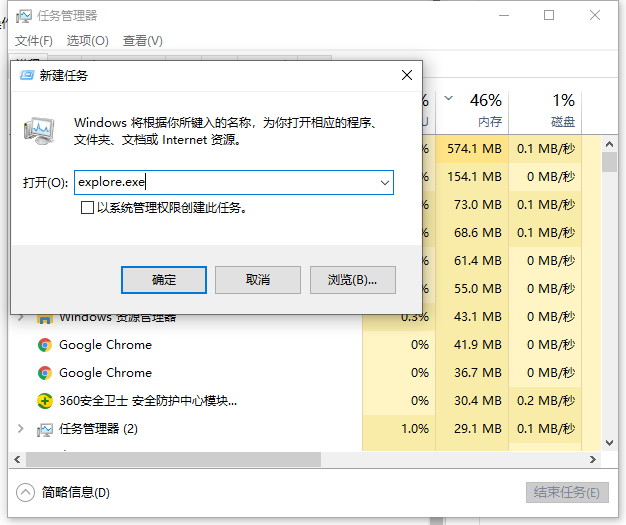
方法二:修复模式内解决黑屏
1、启动电脑之后不断按F8键,高级启动选项选择最后一次正确配置,按回车确定即可。
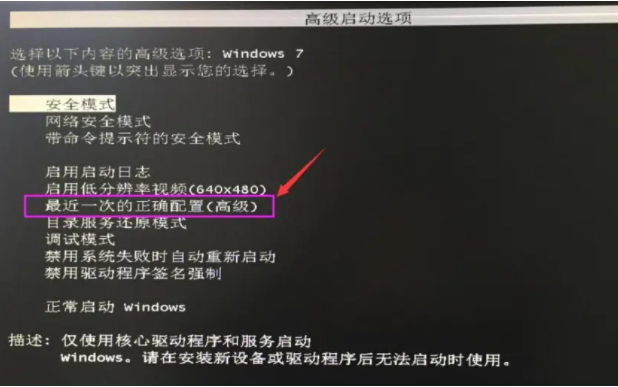
2、如果还是不行的话,再次启动电脑之后,快速按F8进入安全模式,接着将最近安装的软件或驱动卸载,杀毒等操作看是否解决笔记本电脑开机黑屏没反应问题。

总结:
方法一:重启电脑资源管理器
1、按shift+ Alt + DELETE或shift+ CTRL + ESC键打开任务管理器;
2、点击explorer.exe结束进程,输入explore.exe点击确定即可。
方法二:修复模式内解决黑屏
1、启动电脑按F8键,选择最后一次正确配置;
2、按F8进入安全模式,将最近安装的软件或驱动卸载。
 有用
97
有用
97


 小白系统
小白系统


 1000
1000 1000
1000 1000
1000 1000
1000 1000
1000 1000
1000 1000
1000 0
0 0
0 0
0猜您喜欢
- 电脑自动更新怎么关闭2020/07/19
- 显卡怎么安装,小编教你独立显卡怎么安..2018/10/19
- 硬盘序列号查询:快速获取硬盘序列号..2024/04/04
- 电脑开机慢运行卡顿怎么解决..2023/01/14
- qq恢复官方网站使用指南:快速找回误删..2024/10/07
- [分区助手]:简化分区流程,让您事半功倍..2023/10/24
相关推荐
- 电脑开机蓝屏出现恢复怎么办..2020/09/22
- 小编教你笔记本电脑什么牌子比较好..2017/08/26
- 固态硬盘是什么2020/11/01
- 路由器如何关闭445端口,小编教你路由..2017/12/05
- 【视频下载神器】2024/02/26
- ps填充快捷键,小编教你怎么使用ps填充..2018/05/17




















 关注微信公众号
关注微信公众号





